RHCSA7
- 格式:pdf
- 大小:186.18 KB
- 文档页数:6
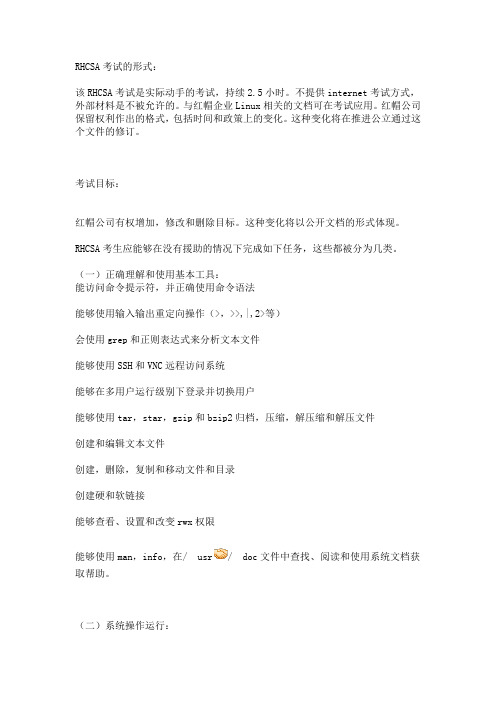
RHCSA考试的形式:该RHCSA考试是实际动手的考试,持续2.5小时。
不提供internet考试方式,外部材料是不被允许的。
与红帽企业Linux相关的文档可在考试应用。
红帽公司保留权利作出的格式,包括时间和政策上的变化。
这种变化将在推进公立通过这个文件的修订。
考试目标:红帽公司有权增加,修改和删除目标。
这种变化将以公开文档的形式体现。
RHCSA考生应能够在没有援助的情况下完成如下任务,这些都被分为几类。
(一)正确理解和使用基本工具:能访问命令提示符,并正确使用命令语法能够使用输入输出重定向操作(>,>>,|,2>等)会使用grep和正则表达式来分析文本文件能够使用SSH和VNC远程访问系统能够在多用户运行级别下登录并切换用户能够使用tar,star,gzip和bzip2归档,压缩,解压缩和解压文件创建和编辑文本文件创建,删除,复制和移动文件和目录创建硬和软链接能够查看、设置和改变rwx权限能够使用man,info,在/ usr/ doc文件中查找、阅读和使用系统文档获取帮助。
(二)系统操作运行:能够正常开机,重启,关闭系统手动设置系统的不同运行级别使用单用户模式获取系统访问权能够识别CPU/内存、以及进程,并能利用renice调整进程优先级,和杀死进程找到并解释系统日志文件能够访问虚拟机控制台能够启动和停止虚拟机能够启动,停止和检查网络服务的状态(三)配置本地存储:能对主分区、扩展分区、逻辑分区进行查看、创建、删除和设置分区类型操作。
能够创建和删除物理卷,分配相应物理卷到卷组,能够创建和删除逻辑卷能够创建和配置LUKS-加密分区和加密逻辑卷,并在引导装载系统的时候挂载解密文件能够使用通用唯一识别码(UUID的)或卷标对文件系统进行开机自动挂载在非破坏前提下能够添加新的分区,逻辑卷和交换分区到一个系统中(四)创建和配置文件系统:能够创建,挂载,卸载和使用ext2,ext3和ext4文件系统能够挂载,卸载和使用LUKS-加密文件系统能够挂载和卸载CIFS和NFS网络文件系统能够自动挂载ext4,LUKS-加密的和网络文件系统能够扩展现有的未加密ext4格式的逻辑卷能够为目录设置SGID能够创建和管理访问控制列表(ACL)能够诊断和纠正文件权限问题(五)部署、配置和维护系统在静态或动态情况下配置网络和主机名解析配置cron计划任务配置系统自动引导到一个特定的运行级别自动能够使用Kickstart自动安装红帽企业Linux配置一台物理机作为虚拟机宿主安装红帽企业Linux系统,作为虚拟客户机配置系统启动时自动登录虚拟机配置网络服务在启动自动运行配置系统运行默认配置的HTTP服务器配置系统运行默认配置的FTP服务器能够从红帽网络远程仓库或从本地文件系统安装和更新软件能够升级内核软件包,并修改系统引导程序以确保开机引导启动。

RedHat linux 7虚拟化环境集群安装精简手册1、前期准备挂载磁盘/*通过制作iso,方便后续安装动作,在知识库中应形成iso镜像体系*/dd if=/dev/sr0 of=/app/rh71。
isomount —o loop /app/rh71.iso /mnt挂载制作的isomount —loop /dev/sr0 /mnt查看少什么包/*如果想要是用vgscan指令,系统至少需要安装lvm2包,这个从安装好的系统上查*/ [root@jttldb1 host5]#rpm —qf /sbin/vgscanlvm2—2。
02.83—3.el6。
x86_64常用包安装net-tools (ifconfig等用)yum —y install nautilus-open-terminal(右键添加terminal)配置yum/* 根据具体挂载的路径和版本调整*/建立文件/etc/yum.repos。
d/mycdrom。
repo[Base]name=RHELbaseurl=file:///mntenabled=1gpgcheck=0[Cluster]name=RHELbaseurl=file:///mnt/addons/HighAvailabilityenabled=1gpgcheck=0配置ipIPADDR=10.88。
89.100GATEWAY=10。
88.89.1NETMASK=255。
255。
255.0ONBOOT=yes单网卡配置多ipifconfigteam0:0 10.88。
89.101netmask 255.255.255.0(临时添加一个ip,重启后消失,如果想永久拥有,需要配置ifcfg—ens32:0文件)临时文件取消:ifconfig ens32:0 down网卡绑定1)创建组接口(会生产一个ifcfg-team0)nmcli con add type team con-name team0 ifname team0 config ’{”runner":{"name":"activebackup"}}'nmcli con del team0 (删除绑定team)2)查看组接口配置nmcli con show3)给组接口添加设备nmcli con add type team—slave con—name team0-port1 ifname enp11s0f0master team0 nmcli con add type team—slave con-name team0-port2 ifname enp16s0f0master team0nmcli con mod type team-slave con—name team0—port2 ifname enp16s0f0master team04)配置ip[root@jttldb2 network-scripts]#more ifcfg—team0DEVICE=team0DEVICETYPE=TeamTEAM_CONFIG="{\"runner\":{\”name\":\”activebackup\”}}"BOOTPROTO=noneIPADDR=10.88。

rhca考试科目RHCA(RedHatCertifiedArchitect)是RedHat公司推出的一项专业认证考试,它是一项面向有丰富实践经验的IT专业人员,旨在考核他们在Red Hat产品,特别是Red Hat Enterprise Linux操作系统上的有效解决方案的能力,考试科目包括:1. Red Hat Enterprise Linux统管理:这个科目考查RHCA的考试者对Linux的操作,包括安装、设置和管理Red Hat Enterprise Linux服务器,包括系统配置、文件系统管理、软件包管理、用户管理、资源监视、网络管理等。
2. Red Hat证系统管理员(RHCSA):这个科目是RHCSA考试,考试者需要掌握和操作Linux系统的熟练程度,例如安装、设置和管理Linux系统,以及了解Linux的基本命令。
3. Red Hat Certified Engineer(RHCE):这个科目是RHCE考试,考试者需要掌握如何在Linux环境下设计、配置和管理网络,以及安全的公共访问和远程管理。
4. Red Hat Certified Security Expert(RHCSE):这个科目是RHCSE考试,考试者需要掌握如何通过安全控制措施来防止、监控和保护系统。
5. Red Hat Certified Virtualization Administrator(RHCVA):这个科目是RHCVA考试,考试者需要掌握如何设计、安装、配置和管理虚拟化解决方案,以及使用虚拟化的相关技术。
此外,Red Hat还提供了一些其他的考试,例如Red Hat SystemAdministration III(RHEL 7),Red Hat Networking and Security、Red Hat Storage and Virtualization,和Red Hat Server Hardening 等考试。

1、root密码破解选第一个内核,通过e进入内核编辑。
在linux16这行的最后增加rd.break 然后按ctrl+x重启,进入急救命令行模式。
操作如下:mount -o remount,rw /sysroot 重新挂载/sysroot目录chroot /sysroot ,切换根到该目录passwd,修改root密码,也可以通过echo xxxx(密码)| passwd --stdin root的方式touch /.autorelabel ,更新该文件,注意文件名exit然后reboot即可注意:有些考官会直接告诉你root密码需要重置,根据网页给出的密码重置即可,建议写纸上方便后续登录。
图形化是有的,login后startx就可以登录。
2、确认selinux的模式描述:Linux 必须运行在Enforcing 模式selinux的配置文件是:/etc/selinux/config,查看里面的模式,改成enforcing,注意还要getenforce确认当前是否开启,通过setenfoce 1和0 来开启和关闭selinux有3种模式:enforcing,SELinux security policy is enforced.主动模式,任何违规行为都会被立即停止permissvie,SELinux prints warnings instead of enforcing.被动模式,违规行为被记录但是不停止disabled,No SELinux policy is loaded. 关闭模式,未开启selinux,不会处理违规行为注意:我考试的时候模式是passive,需要vim /etc/selinux/config文件然后设置setenfore 1 ,从passive到enfocing可以不用重启,但是从disabled 到enforcing是要重启的。
3、配置yum源描述:YUM 的软件库源为/rhel. 将此配置为您的系统的默认软件仓库。

RHCE考试:1.Selinux两台服务器上配置~]# vim /etc/selinux/configSELINUX=disabledSELINUXTYPE=targeted~]#reboot2.ssh登录控制~]#vim /ect/hosts.allowsshd:172.25.0.~]#vim /ect/hosts.denysshd:172.24.0.3.命令别名~]#vim /etc/bashrcalias qstat=' '重读环境变量、验证~]# source /etc/bashrc 或~]# . /PATH/FROM/CONF_FILE ~]# alias~]#qstat4.防火墙规则,配置端口转发图形化界面操作。
~]# firewall-config & 在图形化下配置选择模式:Configuration Permanent永久模式Zone:public 适用区域Port Forwarding端口转发--> Add~]# firewall-cmd --list-all public 验证5.链路聚合图形化界面配置:~]#nm-conection-editor &~]#lab teambridge setupman teamd----》{"runner\":{\"name\":\"activebackup\"}}~]#systemctl restart network~]#ip addr show team0~]#teamdctl team0 state6.配置IPv6地址图形配置~]# nm-connection-editor & 图形配置~]# systemctl restart network~]# ip addr show eth0~]# ping #测试7.本地邮件服务~]#yum install -y postfix~]#vim /etc/postfix/main.cfinit_interfaces=loopback-onlymyorigin = #从该系统上发送的邮件都显示来自relayhost = [] # 转发发到mydestination= # 本地不接受外来邮件local_transport=err:local delivery disabled~]# systemctl restart postfix~]# systemctl enable postfix8.Samba共享目录Server:~]# yum install samba samba-client -y~]# mkdir /common~]# chcon -R -t samba_share_t /common #修改安全上下文,此处的SElinux是打开的,在配置文件中也有此命令~]# vim /etc/samba/smb.confworkgroup = STAFF # 此处是修改[common] # 此处开始是添加内容comment=commonpath = /commonhosts allow = 172.25.0.browseable = yes~]# smbpasswd -a andy~]# testparm # 查看配置有无问题~]# systemctl restart smb nmb~]# systemctl enable smb nmb~]# firewall-cmd --add-service=samba --permanent~]# firewall-cmd --reloadClient:~]# yum install samba-client cifs-utils -y~]# smbclient -L //172.25.0.11 -U andy # 测试能否连接~]# smbclient //172.25.0.11/common -U andy # 测试能否连接共享目录~]# 第三步测试:能够下载不能上传挂载可以做看题目要求:~]#mkdir /mnt/common~]#vim /etc/fstab//172.25.0.11/common /mnt/common cifs defaults,username=k1,password=RedH at,sec=ntlmssp 0 0~]#mount -a~]#df -hT9.多用户SMB挂载~]# mkdir /share~]# chmod o+w /share~]# chcon -R -t samba_share_t /share~]# useradd k1~]# useradd c1~]# smbpasswd -a k1~]# smbpasswd -a c1~]# vim /etc/samba/smb.conf[share]comment=sharepath = /sharehosts allow = 172.25.0.browseable = yeswritable = nowrite list = c1~]# systemctl restart smb nmbClient端测试:~]#vim /etc/fstab//172.25.0.11/share /mnt/dev cifs defaults,multiuser,username=k1,password=red hat,sec=ntlmssp 0 0~]#mount -a~]#df -h~]# useradd c1~]# su - c1~]#cd /mnt/dev~]#c i f s c r e d s a d d172.25.0.11-u c1#临时提升权限10.NFS服务Server:~]# mkdir /public~]# mkdir /pretected~]# chcon -R -t public_content_t /public~]# chcon -R -t public_content_t /pretected/~]# vim /etc/exports/public 172.25.0.0/24(ro,sync)/pretected 172.25.0.0/24(rw,sec=krb5p,sync)~]# wget -O /etc/krb5.keytab /pub/keytabs/server0.keytab~]# useradd k2~]# chown k2 /pretected/project/~]# systemctl restart nfs-secure-server~]# systemctl enable nfs-server.service~]# systemctl restart nfs~]# firewall-cmd --add-service=nfs --permanent~]# firewall-cmd --reload~]# firewall-cmd --add-service=rpc-bind --permanent # 挂载相关的放行~]# firewall-cmd --reload~]# firewall-cmd --permanent --add-service=mountd # 挂载相关的放行~]# firewall-cmd --reload~]# vim /etc/sysconfig/nfs # 为支持krb5验证RPCNFSDARGS='-V 4.2'11.挂载NFS共享Client:~]# wget -O /etc/krb5.keytab /pub/keytabs/desktop0.keytab ~]# systemctl restart nfs-secure~]# systemctl enable nfs-secure~]# mkdir /mnt/nfssecure~]# vim /etc/fstab172.25.0.11:/public /mnt/nfsmount nfs defaules 0 0172.25.0.11:/pretected /mnt/nfssecure nfs defaults,sec=krb5p,v4.2 0 0 ~]# mount -a12.配置Web站点~]# yum groupinstall -y web*~]#cd /var/www/html~]#wget http://~]#mv~]# systemctl start httpd~]# systemctl enable httpd~]#firewall-cmd --add-service=http -permanent~]#firewall-cmd --reload~]# systemctl restart httpd~]#firewall-config &~]# curl 13.配置安全web服务~]# yum install mod_ssl~]# cd /etc/httpd/conf.d~]# wget /pub/tls/certs/www0.crt~]# wget /pub/tls/private/www0.key ~]# wget /pub/example-ca.crt~]# vim ssl.confDocumentRoot "/var/www/html"ServerName :443SSLCertificateFile /etc/httpd/conf.d/www0.crtSSLCertificateKeyFile /etc/httpd/conf.d/www0.keySSLCertificateChainFile /etc/httpd/conf.d/example-ca.crt ~]# systemctl restart httpd~]# firewall-cmd --add-service=https --permanent~]# firewall-cmd --reload14.配置虚拟主机~]# vim vhost.conf<VirtualHost *:80>ServerName DocumentRoot /var/www/virtual</VirtualHost><Directory "/var/www/virtual">AllowOverride NoneRequire all granted</Directory><VirtualHost *:80>ServerName DocumentRoot /var/www/html</VirtualHost>~]# systemctl restart httpd~]#mkdir /var/www/virtual~]#chmod o+w /var/www/virtual15.配置Web内容服务~]# mkdir /var/www/html/private~]# echo "15 " > /var/www/html/private/index.html~]# mkdir /var/www/virtual~]# echo "14" > /var/www/virtual/index.html~]# vim vhost.conf<VirtualHost *:80>ServerName DocumentRoot /var/www/virtual</VirtualHost><Directory "/var/www/virtual">AllowOverride NoneRequire all granted</Directory><VirtualHost _default_:80>ServerName DocumentRoot /var/www/html<Directory "/var/www/html">AllowOverride NoneRequire all granted</Directory></VirtualHost><Directory "/var/www/html/private">AllowOverride NoneRequire all deniedRequirelocal</Directory>~]# systemctl restart httpd~]# curl /private/index.html ~]# curl /private/index.html16.实现动态Web内容~]# yum install mod_wsgi -y~]# vim /etc/httpd/conf/httpd.confListen 8909~]# semanage port -a -t http_port_t -p tcp 8909~]# systemctl restart httpd~]# echo "16" > /var/www/html/webinfo.wsgi~]#vim vhost.conf<VirtualHost *:8909>ServerName DocumentRoot /var/www/html<Directory "/var/www/html">AllowOverride NoneRequire all granted</Directory>WSGIScriptAlias / /var/www/html/webinfo.wsgi </VirtualHost>~]# systemctl restart httpd~]# firewall-config-edit &图形化放行~]#firewall-cmd --reload17.case脚本~]#vim /etc/boot/foo/sh#!/bin/bashcase $1 inFedora)echo "RedHat";;redhat)echo "fedora";;*)echo "/root/foo.sh redhat|fedora"esac~]# chmod +x /root/foo.sh18.添加用户脚本~]#vim /root/batchusers.sh#!/bin/bashif [$# -eq 0 ];thenecho "Usage:/root/batchusers"exit 1fiif [! -f $1];thenecho "input file not found"exit 1fifor i in $(cat $1);douseradd -s /bin/false $i;done~]# chmod +x /root/batchusers.sh19.ISCSI服务~]# fdisk -l /dev/vda~]#yum install -y targetcli~]#targetcli/> ls/> cd backstores//> cd block/> create disk1 /dev/vda1/> cd ../> cd ../> cd iscsi/> create .example:server0/> cd .wxample:server0/tpg1//> ls/> luns/ create /backstores/block/disk1/> acls/ create .example:desktop0/> portals/ create 172.25.0.11/> exit~]#fire-cmd --add-port=3260/tcp --permanent~]#fire-cmd --reload~]#systemctl enaable target~]#systemctl start targe20.配置ISCSI服务客户端~]# yum install iscsi* -y~]#vim /ettc/iscsi/initiatorname.iscsiInitiatorName=.example:desktop0~]#iscsiadm -t st -m discovery -p 172.25.0.11~]#iscsiadm -m node -T .example:server0 -p 172.25.0.11 -l ~]#fdisk -l~]# fdisk /dev/sdc 分区~]# mkfs.ext4 /dev/sd...~]# mkdir /mnt/data~]# vim /etc/fstabUUID= /mnt/data ext4 defaults,_netdev 0 0~]# mount -a21.配置数据库~]# yum groupinstall "mariadb*" -y~]# systemctl start mariadb~]# systemctl enable mariadb~]# mysql_secure_installation~]# mysql -u root -pMariaDB > CREATE DATABASE Contacts;MariaDB > quit~]# mysql -u root -p Contacts < /root/users.mdb22.查询数据库~]# mysql -u root -pMariaDB >use Contacts;MariaDB >show tables;MariaDB >create user r1@localhost identified by 'redhat';MariaDB >grant select on Contacts.* to r1@localhost;MariaDB >flush privileges;MariaDB >select * from pass inner join name where name.aid=pass.bid;MariaDB >select * from pass inner join name on name.aid=pass.bid wherepassword ='tangerine';MariaDB >select * from name inner join loc on name.aid=loc.cid wherefirstname='J ohn' and loction='guangzhou';。

RHC SA认证考试及证书简介RHC SA认证考试持续半天,包括两个部分。
考试基于实际表现,意味着参加者必须在实际系统上完成任务,而非回答问题。
RH CSA考试的两部分为: * 第一部分:故障排除和系统维护(一小时) * 第二部分:安装和配置(二小时)要通过RH CSA考试,必须满足以下要求:* 成功完成第一部分的所有故障排除问题(所有故障排除问题都是必答题); * 在第二部分,安装和配置部分达到70%以上的成绩。
考试通过者可以获得由红帽公司颁发的"RHC SA电子版证书"。
RHCSA培训课程安排RHC SA培训课程总授课80个课时RH124 Red HatLinux基础课程一、Li nux基础课程内容:(RH124)单元1 -Linux核心思想和发展历史(Linux Idea s and Hist ory)单元2- Lin ux基本使用(Lin ux Us age B asics)单元3 - 使用命令和帮助(Run ningComma nds a nd Ge tting Help)单元4 - 浏览文件系统(Brow singthe F ilesy stem)单元5 - 用户、组和权限(User s, Gr oupsand P ermis sions)单元6 - 使用Bash Shel l(Usi ng th e bas h She ll)单元7 -标准输入输出和管道(Stan dardI/O a nd Pi pes)单元8- 文本处理工具(T ext P roces singTools)单元9 - V im:高级文本编辑器(vim: An A dvanc ed Te xt Ed itor)单元10 - 系统基本设置(Basi c Sys tem C onfig urati on To ols)单元11 - 查看和管理进程(Inve stiga tingand M anagi ng Pr ocess es)单元12- 设置B ash S hell(Confi gurin g the Bash Shel l)单元13 -查找和操作文件(F indin g and Proc essin g Fil es)单元14- 网络客户端工具(Netwo rk Cl ients)单元15 -用户、组和权限的高级管理(Ad vance d Top ics i n Use rs, G roups andPermi ssion s)单元16 -深入了解Linux文件系统(The L inuxFiles ystem In-D epth)单元17 - 基本的系统管理工具(E ssent ial S ystem Admi nistr ation Tool s)单元18 -和开源社区同行(S o...WhatNow?)RH134 Re d Hat Linu x 系统管理单元1 - 系统启动(S ystem Init ializ ation)单元2 - 软件包管理(Packa ge Ma nagem ent)单元3- 内核操作(Ker nel S ervic es)单元4 -系统服务(Syst em Se rvice s)单元5 -用户管理(UserAdmin istra tion)单元6 - 文件系统管理(Files ystem Mana gemen t)单元7 -高级文件系统管理(A dvanc ed Fi lesys tem M anage ment)单元8 - 网络设置(Ne twork Conf igura tion)单元9 - 安装(Inst allat ion)单元10 - Xe n虚拟化技术(Vir tuali zatio n wit h Xen)单元11 -故障排除(Troub lesho oting)。
RHEL6 的RHCE考试分为RHCSA和RHCE两部分考试时间:RHCSA 2个半小时总分300分,210分passRHCE 2个小时总分300分,210分pass考试环境:1.考试为上机考试。
2.在一台真实机系统中,已经预安装好虚拟机,要求所有的考试题必须在虚拟机中完成。
3.必须按要求配置好网络。
4.在iptables配置中如需要拒绝访问,请使用REJECT(考试过程中iptables默认策略均为ACCEPT)5.考试过程中,可以选择语言环境为繁体中文注意:1.所有的光盘中的软件包已经在下2.更新的软件包是放在下3.你可以用真实机来验证虚拟机中的考试实验是否正确完成. 域所在的网络是192.168.0.0/24;域所在的网络是,一般在题意中被要求拒绝的网络。
5.试卷中出现的X值,取的是您的HOST机器的IP地址的最后一位,比如,您的网卡IP是,X就是1RHCSA考试题:破解ROOT用户密码,不要进入Recue mode开机启动时按“e”键,编辑第2行,后面加1,进入单用户模式,然后使用“passwd root”修改root密码重新启动。
一、配置好你的主机名,ip地址,网关,DNS,要求:1.主机名:2.IP:192.168.0.100+X/24 当前主机ip为3.网关:vim /etc/sysconfig/network 更改主机名为’server’输入‘setup’命令配置ip、网关、DNS,防火墙* 去掉(关闭防火墙),然后保存退出。
二、添加3个用户1.用户harry,natasha,tommy2.要求harry,natasha用户的附加组(secondary group)为admin组,tommy用户的登陆shell 为/sbin/nologin。
先创建admin组,groupadd admin ,→useradd –G admin harry ,useradd –G admin natasha useradd –s /sbin/nologin tommy三、在/home下创建一个目录1.目录名为admins2.要求所属组为admin组3.组成员可以读写,其它用户没有任何权限4.同组成员在目录下创建的文件的所属组也为admin组5.在该目录上设置两个拥有者,一个是root,指定权限是rwx,另一个是harry,权限是r-x mkdir –p /home/admins →chgrp admin /home/admins →chmod 770 /home/admins →chmod 2770 /home/admins →setfacl –m u:root:rwx /home/admins , setfacl –m u:harry:r-x/home/admins四、以用户harry的身份配置任务计划1.每天的14:23分,执行echo hello 命令su –harry →crontab -e →23 14 * * * /bin/echo hello五、在/home目录下找出harry拥有的文件,拷贝到目录/opt/dir下mkdir -p /opt/dirfind /home -user -exec cp -rp {} \;六、从文件中找出包含core的行,写入到文件/tmp/testfile中,要求顺序与中一致grep core /root/install.log > /tmp/testfile七、创建一个100M的交换分区,并开机自动生效,但不影响原有的swap分区fdisk /dev/vda →n →p或者e(根据系统分区而定) →输入分区编号X(当前分区编号N+1,以X代替) →t →82 →w 保存退出,然后重启,重启之后→mkswap /dev/sdaX →swapon /dev/sdaX ,设置开机启动vim /etc/fatab 添加记录→/dev/sdaX swap swap0 0 然后保存退出。
大家都知道红帽认证,分为这三个等级,分别是RHCSA、RHCE和RHCA,其中RHCA的难度较大,光考试就要考五科呢,堪比当年的“中考”,咦,紧张兮兮。
这篇文章就主要讲一下RHCSA和RHCE,对于运维工程师从业者而言,基本就已经够用了,但是,话说回来,学无止境,证书是一方面,核心要素还是要不断提高自身的技术硬实力呀。
希望这篇关于Linux红帽认证的避雷指南,能够对众多志同道合的盆友们有一些帮助和收获。
那么就开始吧,这里面包含了认证官方的介绍,考证的吃穿住行和具体流程。
通过学员的感受分享等。
[MISSING IMAGE: , ]1.什么是RHCSA?什么是RHCE?RHCSA是Red Hat Certified System Administrator的简称,属于红帽linux的初级入门认证。
RHCE是Red Hat Certified Engineer的简称,属于红帽linux的中级认证,是全球认可的具有高含金量的linux领域专业证书,是Redhat公司推出的仅次于RHCA(红帽认证架构师)的高级认证证书。
注意,要想获得RHCE证书,必须要先通过RHCSA考试。
首先先来说下RHCSA和RHCE考试流程以及需要了解的地方:RHCE考试的官方费用是4200元人民币,其中包含了RHCSA(红帽系统管理员)的考试,如果第一次没有考过,那么有一次补考的机会,补考只需要交2000元人民币。
但是只有一次补考机会。
注意:红帽的认证考试是不支持个人报名的,只支持团体报名(培训机构)然后,再来说下RHCSA和RHCE的考试:考试分为2个部分,RHCSA(上午考)+RHCE (下午考)。
其中RHCSA是相对基础的系统管理员的考试,考试时间一般在上午,时间为2.5小时,内容大概是一些基本的系统操作应用,一般来说不是很难,但是很考验细心程度。
RHCE的考试是大量的服务搭建以及服务的应用,考试时间一般为下午,时间为3.5小时,相对来说难度比较大。
rhcsa认证题库RHCSA(Red Hat Certified System Administrator)认证是由红帽公司提供的一项基于Linux操作系统的认证,旨在评估个人在使用和管理Red Hat Enterprise Linux系统方面的技能。
本文将为大家提供一份RHCSA认证题库,帮助考生更好地复习和准备考试。
第一题:在Linux中,如何查看当前系统的IP地址和网关?解析:可以使用ifconfig命令来查看当前系统的IP地址,使用route 命令来查看网关。
第二题:如何在Red Hat Enterprise Linux 7中创建一个新的用户?解析:可以使用useradd命令来创建新用户,如:useradd username。
第三题:如何查看当前系统的CPU信息?解析:可以使用cat /proc/cpuinfo命令来查看当前系统的CPU信息。
第四题:如何在Linux中安装新的软件包?解析:可以使用yum命令来安装新的软件包,如:yum install package。
第五题:如何查看当前系统的内存使用情况?解析:可以使用free命令来查看当前系统的内存使用情况。
第六题:如何在Linux中设置防火墙规则?解析:可以使用iptables命令来设置防火墙规则,如:iptables -A INPUT -p tcp --dport 22 -j ACCEPT。
第七题:如何在Linux中查找一个文件?解析:可以使用find命令来查找一个文件,如:find / -name filename。
第八题:如何在Linux中压缩和解压文件?解析:可以使用tar命令来压缩和解压文件,如:tar -czvf archive.tar.gz file1 file2。
第九题:如何查看当前系统的磁盘使用情况?解析:可以使用df命令来查看当前系统的磁盘使用情况。
第十题:如何修改Linux系统的主机名?解析:可以使用hostname命令来修改Linux系统的主机名,如:hostname newhostname。